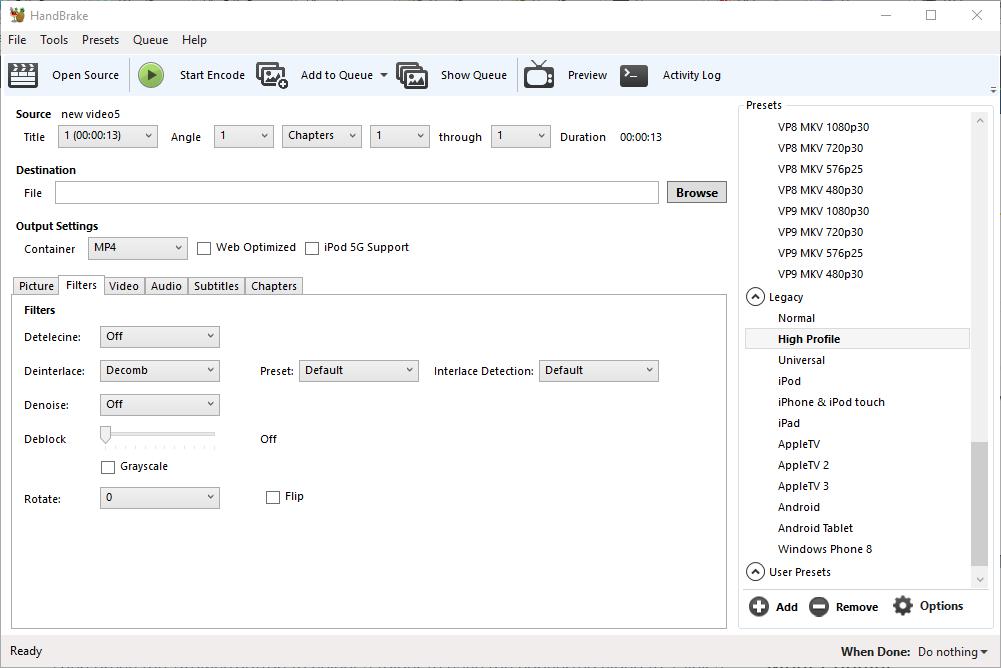¿Tienes un video que no se reproduce en tu dispositivo seleccionado? Si ese es el caso, ¡HandBrake es el software para usted! HandBrake convierte videos a formatos de contenedor optimizados para una variedad de tabletas, teléfonos, consolas de juegos y reproductores de medios digitales. Con el software puede convertir muchos archivos de video y discos DVD o Blu-ray a formatos que sin duda se reproducirán en sus dispositivos de hardware.
Consulte también nuestro artículo Los mejores complementos de Kodi para ver televisión en vivo
Primero, vale la pena señalar qué es y qué no es HandBrake. HandBrake no es un software que convierte videos a muchos formatos de salida alternativos. De hecho, solo puede convertir videos a formatos de contenedor MP4 y MKV con el software, que se reproducirá en la mayoría de los dispositivos de hardware. Entonces, si necesita convertir videos a cualquier otro formato, Handbrake no será muy bueno. Para obtener más detalles sobre cómo convertir archivos multimedia más generales a otros formatos, consulte esta guía de Tech Junkie.
HandBrake es un software gratuito que permite a los usuarios convertir videos con preajustes de dispositivo configurados. Cada preajuste está configurado para dispositivos de hardware o software específicos en los que pueda necesitar reproducir videos. Como tal, puede seleccionar preajustes como Android, iPhone e iPod, iPad, Apple TV, Windows Phone 8, Roku 4 y Amazon Fire TV para convertir rápidamente el video a formatos configurados para reproducir en esos dispositivos. Haga clic en Descargar (64 bits) en esta página del sitio web para guardar el instalador del software y agregar HandBrake a Windows 7 o 10. También hay instaladores de Handbrake para Mac OS X y Ubuntu.
Cuando haya instalado HandBrake, abra su ventana en la captura directamente debajo. La barra superior incluye las opciones más esenciales del software con las que puede abrir archivos de origen, poner en cola los archivos para la conversión por lotes y codificar los videos. Debajo de eso hay detalles de origen para el video seleccionado, un cuadro de texto de ruta de archivo donde puede elegir una carpeta para guardar el clip convertido y la configuración de salida organizada en seis pestañas. Hay una lista de Presets a la derecha de la ventana desde la cual puede seleccionar categorías generales, web, específicas del dispositivo, MKV y preestablecidas heredadas.
Convertir videos a un preajuste configurado
Ahora puede convertir videos a un preset presionando el botón Open Source . Eso abre una barra lateral de Selección de fuente desde la cual debe hacer clic en Archivo para seleccionar un solo video para convertir. Seleccione un video y presione Abrir para abrirlo en HandBrake.
Luego, seleccione un preset para convertir el video de la lista de Presets a la derecha de la ventana. Para convertir el video a un formato de dispositivo compatible, haga clic en Dispositivos y Legado para expandir esas categorías. Luego, puede seleccionar convertir el clip a la tableta Android, Windows Phone 8, iPad, iPod, AppleTV, Roku y otros formatos de dispositivos. Pase el mouse sobre cada preset para abrir una información sobre herramientas que proporcione más detalles de preset como se muestra en la instantánea a continuación.

Luego presione el botón Examinar para seleccionar una carpeta en la que guardar el video convertido. Haga clic en una carpeta en la ventana Guardar como, ingrese un título de video en el cuadro Nombre de archivo y presione el botón Guardar . El cuadro de texto Archivo incluirá la ruta de salida.
Presione el botón Iniciar codificación en la parte superior de la ventana. El tiempo de codificación varía considerablemente según la duración del video. Los clips largos pueden tomar más de una hora. Cuando finalice la codificación, puede abrir el nuevo formato de video en la carpeta de salida seleccionada. Ahora puede guardar ese clip en una memoria USB y transferirlo al dispositivo en el que necesita jugar. Alternativamente, también puede guardar el video en el almacenamiento en la nube.
Extraer video de DVD y Blu-ray
Si tiene un DVD o Blu-ray con un video que desea guardar en un disco duro, puede hacerlo si no tiene protección contra copia. Eso probablemente descartaría la mayoría de los DVD de películas o discos Blu-ray. Sin embargo, si el DVD incluye sus propios videos grabados, puede extraerlos del disco y convertirlos a formatos adecuados para su reproducción en tabletas, teléfonos móviles, etc.
Primero, inserte un DVD o Blu-ray para extraer un video de su unidad de disco. Cierre cualquier reproductor multimedia que pueda abrirse automáticamente. Luego presione el botón Open Source y seleccione la unidad de DVD para escanearlo.
A partir de entonces, puede convertir el video a formatos alternativos muy similares a los clips guardados en su disco duro. Seleccione una ruta de salida para él, elija un preset y presione el botón Start Encode . Luego puede abrir el nuevo formato de video en la carpeta de salida seleccionada para reproducirlo en un reproductor multimedia.
Videos de conversión por lotes
Si necesita convertir varios videos a nuevos formatos de archivo, puede configurar una conversión por lotes para ellos. La conversión por lotes convierte todos los videos incluidos en una cola. Como tal, debe agregar los clips a una cola para convertirlos por lotes.
Primero, presione el botón Open Source y seleccione un video para convertir. A continuación, elija un regalo y una ruta de carpeta de salida. Luego debe presionar el botón Agregar a la cola para agregar el video a una cola. Presione Show Queue para abrir la ventana en la instantánea a continuación.

La ventana de arriba muestra todos los videos que ha agregado a la cola. Por lo tanto, puede agregar varios archivos a esa cola para convertirlos por lotes. Una vez que haya agregado todos los videos, presione el botón Iniciar cola . Handbrake convertirá todos los videos en cola a los formatos preestablecidos seleccionados para ellos.
La ventana Cola incluye un menú desplegable Cuando se hace. Haga clic en ese menú para abrir las opciones que se muestran en la captura directamente debajo. Allí puede seleccionar HandBrake para cerrar o para que Windows se apague o cierre la sesión cuando el software haya terminado de convertir los videos.

Ajuste la configuración de salida de los preajustes
Los usuarios de HandBrake pueden ajustar cualquiera de las configuraciones predeterminadas de los preajustes con la configuración de salida. En primer lugar, puede ajustar la velocidad de compresión haciendo clic en la pestaña Video en la instantánea directamente debajo. Eso incluye un control deslizante de la barra Optimizar video que puede arrastrar más a la izquierda para acelerar la velocidad de conversión de video. Alternativamente, arrastre el control deslizante hacia la derecha para reducir la compresión de video, lo que también reducirá el tamaño del archivo de salida.

La pestaña Video también incluye una barra de Calidad. Con el control deslizante de esa barra, puede mejorar la calidad del video convertido o comprimir más el tamaño de su archivo. Para mejorar la calidad de la imagen, arrastre el control deslizante de la barra hacia la derecha. Arrastre la barra más a la izquierda para reducir el tamaño del archivo del video convertido.
Puede configurar aún más la calidad de la imagen haciendo clic en la pestaña Filtro. Esa pestaña incluye varias opciones de filtro de video. Por ejemplo, puede eliminar el grano haciendo clic en NLMeans en el menú desplegable de Denoise. Arrastre la barra Deblock más hacia la derecha para eliminar los artefactos en bloque y suavizar los bordes afilados. También puede convertir videos a blanco y negro seleccionando la casilla de verificación Escala de grises .

Puede ajustar las dimensiones de los videos haciendo clic en la pestaña Imagen en la instantánea directamente debajo. Eso incluye cuadros de Ancho y Altura que le muestran el tamaño total de la pantalla de video. Por defecto, esto generalmente se configura en una configuración Automática para la salida de tamaño máximo de fuente.

Para ajustar tanto el ancho como la altura de la salida de la pantalla, haga clic en el menú desplegable Anamórfico y seleccione Ninguno . Luego, puede ajustar el tamaño de visualización haciendo clic en los botones de flecha hacia abajo y hacia arriba junto a los cuadros Ancho y Altura. Alternativamente, también puede ingresar nuevos valores en los cuadros. Reducir las dimensiones de salida de la pantalla reducirá el tamaño del archivo de video.
Handbrake también tiene una opción de Vista previa que puede seleccionar para ver videos antes de convertirlos. Presione el botón Vista previa en la parte superior de la ventana para abrir la ventana que se muestra a continuación. Luego haga clic en la casilla de verificación Usar reproductor predeterminado del sistema y presione Vista previa en vivo para abrir una vista previa del clip en su reproductor multimedia predeterminado. Si no selecciona la opción Usar reproductor predeterminado del sistema , la vista previa se abrirá en VLC si ha instalado ese software.

Ahora puede convertir rápidamente sus videos a cargas de presets de formato de contenedor MP4 y MKV configurados para dispositivos y escenarios específicos. Sin duda, esto será útil cuando un video no se esté reproduciendo en su tableta, dispositivo móvil, navegador u otros reproductores de medios digitales. HandBrake también es un software útil para copiar videos de DVD a discos duros.